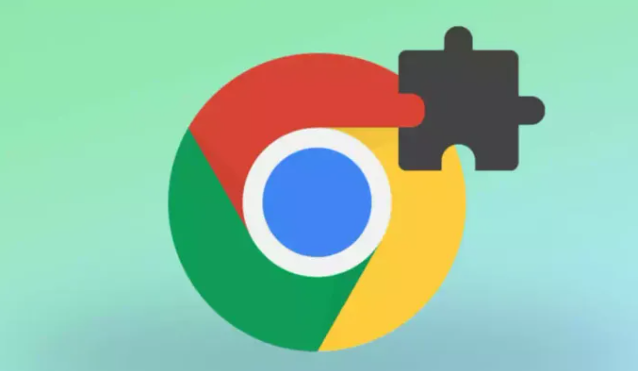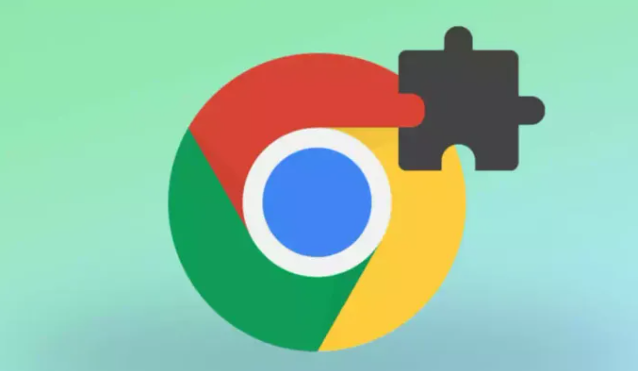
以下是关于谷歌浏览器下载缓存清理优化教程的介绍:
1. 手动
清理缓存:打开Chrome浏览器,点击右上角的三个点图标,在下拉菜单中选择“更多工具”,然后点击“清除浏览数据”。在弹出的窗口中,可以选择清除的缓存时间范围,如“过去一小时”、“过去24小时”、“过去一周”或“全部”。建议选择“全部”以彻底清理缓存。同时,确保勾选“缓存的图片和文件”选项。点击“清除数据”按钮,等待浏览器完成缓存清理。
2. 深度缓存清理:除了常规的缓存清理,还可以进行更深度的缓存清理。进入Chrome
扩展商店,搜索“Cache Cleaner”或“缓存清理”,添加“Clear Cache”插件。此方法可自动删除过期缓存(如每周清理一次),但需注意频繁清理可能降低浏览器性能。
3. 设置
定时清理缓存:由于Chrome浏览器本身没有直接提供定时清理缓存的功能,可以通过安装一些
扩展程序来实现。在Chrome浏览器中,点击右上角的三个点图标,选择“更多工具”,然后点击“扩展程序”。进入扩展管理页面后,点击“打开Chrome网上应用店”,搜索并安装支持定时清理缓存的扩展程序。安装完成后,根据扩展程序的设置界面,配置定时清理的时间和频率。
总的来说,通过以上步骤,您可以轻松掌握谷歌浏览器下载缓存清理优化的方法,并利用这些信息来快速定位和解决问题,从而确保浏览体验的顺畅和高效。